Cum conectez și configurez o cameră web la computerul meu?

Achiziționarea unui computer personal este o chestiune foarte importantă. Dar configurația sa simplă este extrem de dificil de gestionat. Trebuie să achiziționați o cameră web, să știți cum să o conectați și să o configurați pentru a comunica pe deplin cu utilizatorii de la distanță.

Pentru ce este?
Se știe cu încredere că prima cameră web a apărut în 1991și a fost în laboratorul de calculatoare al Universității din Cambridge. Aceasta nu a fost o dezvoltare în serie, produsul a fost creat chiar de personalul laboratorului. Cu ajutorul unei camere au monitorizat starea aparatului de cafea pentru a nu pierde timpul urcând scările. Evident, acesta este motivul pentru care camerele web sunt folosite pentru a controla diferite obiecte și camere în timp real. Cu ajutorul unor astfel de echipamente, este ușor să asigurați securitatea, să detectați intrușii la timp și să-i pedepsiți.
Unii oameni folosesc camere web pentru a arăta ce fac, cum trăiesc și, în consecință, învață același lucru despre alți oameni. Dar acest echipament este folosit și în scopuri mai serioase. De exemplu, este amplasat în munți, în zone îndepărtate, chiar și în regiunile arctice și antarctice, pentru a observa locuri greu accesibile. În același scop, camerele web sunt folosite în orașe, de exemplu, pe autostrăzile aglomerate, pentru a detecta imediat blocajele de trafic. În cele din urmă, echipamente similare sunt utilizate pentru Skype și alte servicii similare concepute pentru a sprijini comunicarea de la distanță în modul video.

Un ghid practic
Pregătirea
În primul rând, trebuie să vă asigurați că aveți toate componentele și dispozitivele necesare. Înainte de a conecta camera web, este imperativ să verificați disponibilitatea accesului la Internet, operabilitatea sistemului de operare și a dispozitivelor principale. Este recomandabil să descărcați cele mai recente actualizări pentru sistemul de operare și programele de bază, precum și cele mai recente ediții de drivere. Merită să verificați sistemul cu software antivirus. Pentru a evita problemele, locul de muncă și trasarea cablurilor este alocat și eliberat în prealabil. Programează-te timp pentru a lucra, astfel încât nimic să nu stea în cale.
Conexiune
Conectarea camerei la computer este simplă. În acest scop, se folosește un cablu de alimentare special, care este imediat inclus în kit. Cablul trebuie conectat la o priză USB liberă din unitatea de sistem. Dispozitivul de observare în sine este plasat lângă monitor sau direct pe acesta. Următorul pas este configurarea programatică a camerei web (dacă sistemul în sine nu a instalat toate componentele necesare în modul automat).
Unele modele de camere sunt echipate cu fire mini jack. Aceasta înseamnă că microfonul este conectat separat. De obicei, un conector special de pe un PC, cum ar fi un fir, este de culoare roz sau roșu.
Recomandare: Cel mai bine este să evitați conectarea unui cablu USB la un hub. Doar porturile computerului în sine oferă puterea necesară.


Instalarea software-ului
Cel mai simplu mod de a obține software-ul este de pe CD-urile care vin cu camerele în sine. Problemele apar atunci când computerul nu este echipat cu o unitate. În această situație, trebuie să utilizați o unitate externă pentru a citi CD-ul. De obicei, fereastra de instalare se deschide singură. Dacă acest lucru nu se întâmplă, trebuie să deschideți CD-ul cu instrumente software și să începeți singur instalarea.
Este mai dificil să lucrezi fără un disc de instalare. În acest caz, va trebui să vizitați site-ul producătorului și să selectați acolo pachetul software necesar pentru un anumit model.Important: este necesar să se țină cont nu numai de modificarea camerei, ci și de sistemul de operare care este instalat pe computer. După descărcare, fișierul este lansat independent, iar apoi sunt urmate instrucțiunile care apar pe ecran. Dacă nu aveți preferințe speciale sau nu aveți cunoștințe, este mai bine să lăsați spațiul pe disc pentru instalare, pe care programul îl va oferi implicit.
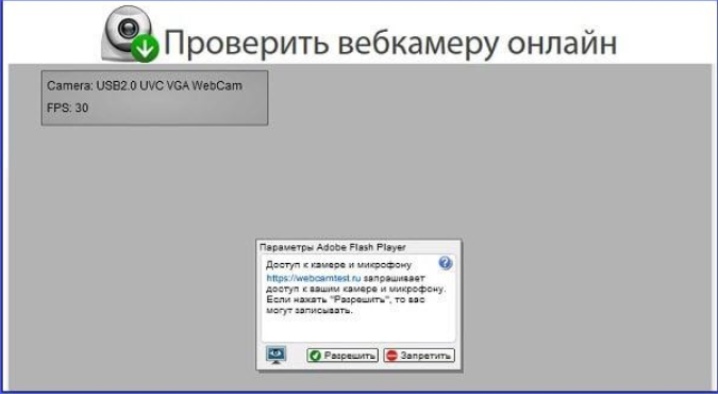
Indiferent de metoda de obținere a programului, trebuie să verificați imediat setările camerei după instalare. În mod normal, imaginea este afișată în fereastra centrală. Dacă este necesar, reglați camera astfel încât să arate într-un anumit unghi. Apoi, se verifică sunetul emis. Ei doar spun cuvintele și se uită la fluctuațiile scalei de activitate în secțiunea corespunzătoare a ferestrei programului.
Merită să luați în considerare asta după instalarea driverelor și a software-ului specializat, trebuie să reporniți computerul. Această cerință este aceeași atât pentru dispozitivele desktop, cât și pentru dispozitivele portabile. În caz contrar, sistemul de operare nu va înțelege suficient de clar setările specificate. Dacă întâmpinați probleme cu driverele, se recomandă să utilizați DriverBooster sau DriverPack. Chiar și un utilizator începător poate folosi aceste programe, prin urmare nu are sens să ne oprim pe descrierea lor.
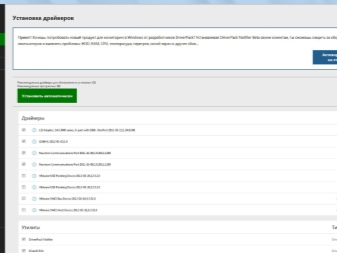
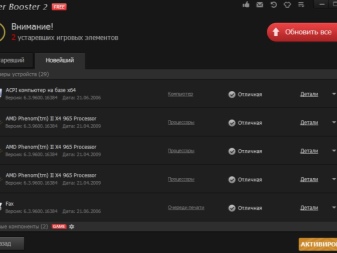
Pentru a nu instala software suplimentar, puteți utiliza instrumentele standard Windows. Device Manager este folosit pentru a verifica care drivere hardware nu au fost instalate. Le puteți actualiza prin căutare automată. Apoi, sistemul trebuie să instaleze noi programe de serviciu pe cont propriu, iar după repornire, puteți utiliza imediat camera web.
În ceea ce privește căutarea independentă a software-ului și instalarea manuală a acestuia, această soluție este mai probabilă pentru utilizatorii avansați.

Personalizare
Dar lucrurile nu merg întotdeauna bine. Uneori trebuie să conectați o cameră web la două computere în modul de acces la distanță. Nu este nevoie de un software foarte specializat pentru o astfel de operațiune. Conexiunea la Skype se face prin playerul media VLC, unde trebuie să selectați elementul „transfer” din meniul „Media”. După ce Skype este instalat, puteți seta, de asemenea, să răspundă automat la apelurile de la un anumit utilizator.
Setările camerei în sine sunt de obicei conținute într-un program specializat furnizat de producător. Contrastul, luminozitatea, nivelurile de sunet și altele asemenea sunt modificate acolo. Uneori, programul nu pornește automat. În acest caz, va trebui să-l porniți singur. Important: nu uitați să salvați setările selectate.
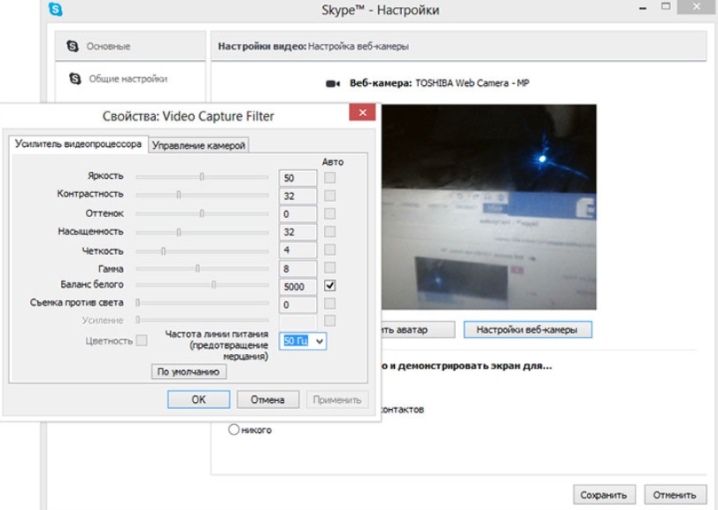
Probleme posibile
Uneori, dacă camera nu funcționează, este suficient să verifici dacă cablul de date s-a desprins de pe laptop (de pe computer). Dar uneori problema nu este atât de ușor de rezolvat. În acest caz, trebuie să verificați instalarea driverelor. Chiar dacă sunt instalate corect, uneori aceste programe se blochează sau intră în conflict cu alte programe. Dacă găsiți erori la drivere, trebuie mai întâi să eliminați dispozitivul cu probleme din manager și apoi să-l reinstalați. Opțiunea de actualizare a configurației ajută uneori.
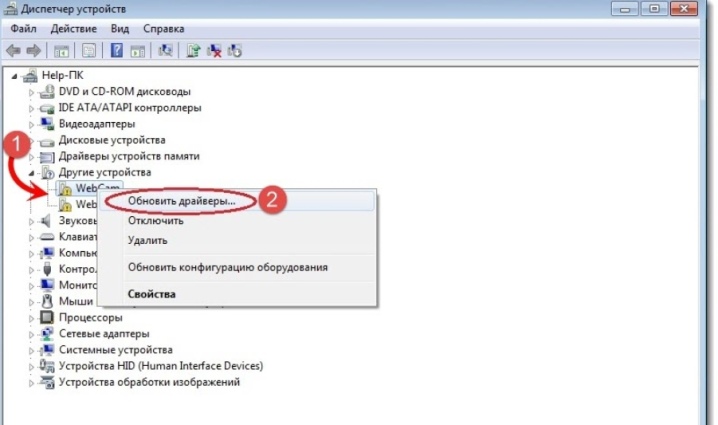
Din când în când există defecțiuni nu în programe, ci în camera în sine. Pentru a evalua performanța dispozitivului, trebuie să îl deschideți prin orice player media. Când totul este în ordine, monitorul va afișa exact imaginea pe care ar trebui să o arate camera. Când nu există probleme în drivere și în funcționarea dispozitivului, trebuie să căutați probleme în Skype. Există o secțiune cu setări video care definește:
- detectarea camerei;
- recepție video automată;
- afișare pe ecran;
- luminozitate și alte setări ale imaginii.
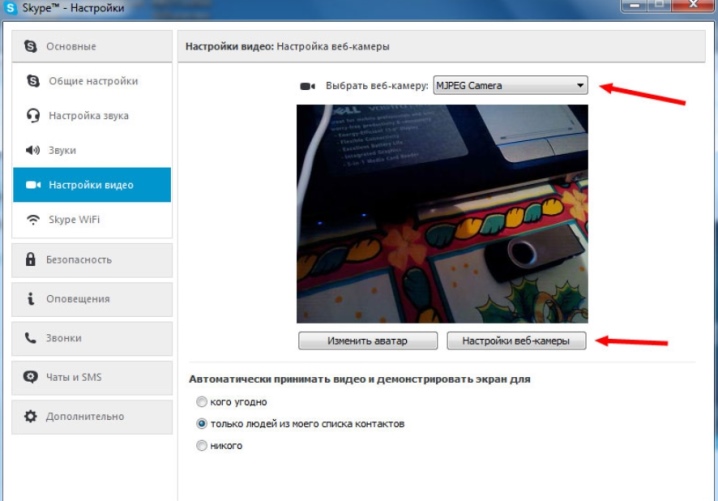
În unele cazuri, imaginea lipsește tocmai pentru că pare foarte slabă. Când interlocutorul de la distanță pur și simplu nu vede imaginea, trebuie să activați transmisia acesteia folosind un buton special. Dar uneori toate aceste metode nu ajută. Apoi, înainte de a începe apelul video, ar trebui să verificați dacă există un conflict între cameră și vreun program.
Destul de des, dificultățile apar după actualizarea programelor. Ei rezolvă problema astfel:
- demola Skype;
- descărcați versiunea curentă a programului;
- stabilește-l după toate regulile.
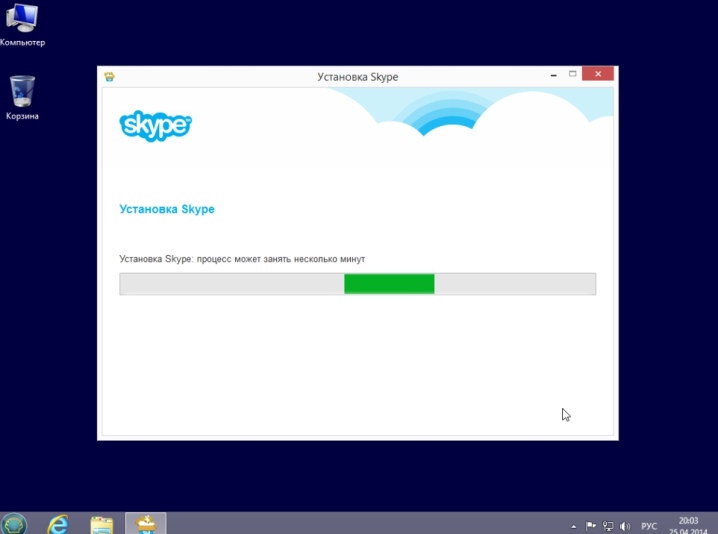
Uneori apar dificultăți la conectarea a 2 sau mai multe camere web. Pentru ca sistemul să funcționeze clar cu sursa de imagine dorită, este necesar să le ștergeți pe cele inutile folosind managerul de dispozitive. Important: trebuie să verificați și dacă versiunea sistemului de operare este învechită. Deci, toate edițiile de Windows XP, chiar și cum ar fi SP2, nu acceptă streaming video prin Skype la nivel de software de bază. Va trebui fie să instalați un al treilea pachet de servicii, fie (ceea ce este de preferat) să treceți la un sistem de operare mai modern în ansamblu.
Probleme pot apărea și la utilizarea echipamentelor învechite. Laptopurile lansate acum 5 - 7 ani pot să nu mai fie compatibile cu programele moderne și protocoalele de schimb de informații, cu echipamente externe actuale. Calculatoarele personale merg mai bine, dar modelele cu Pentium III și alte procesoare din aceeași generație nu vor mai face față sarcinii; acest lucru este valabil și pentru plăcile de bază.
Mulți oameni se plâng de o cameră care nu funcționează pur și simplu pentru că este dezactivată. Acest lucru poate fi determinat de indicatorul de stare. Uneori, trecerea la un alt port USB ajută.

Recomandare: Merită să verificați pe alt computer pentru a determina dacă coloana vertebrală internă de transmisie a datelor este deteriorată. Ocazional, pur și simplu trecerea la același port ajută (dacă cauza problemelor a fost o eroare unică).
Stabilitatea comunicării cu Internetul este, de asemenea, de mare importanță. Verificarea este simplă: trebuie doar să vă conectați la o resursă folosind un browser. Și uneori nici nu este nevoie - trebuie doar să te uiți la indicatorul din partea dreaptă a barei de activități Windows. Când toate aceste măsuri nu ajută, trebuie să:
- verificați performanța plăcii de rețea a computerului;
- verificați și actualizați DirectX;
- reinstalați driverul plăcii video;
- verificați sistemul cu software antivirus;
- incearca o alta camera.
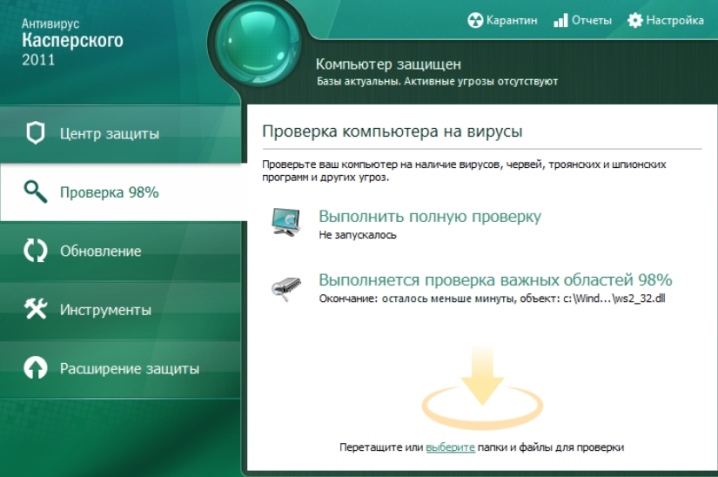
Sfaturi de utilizare
Înainte de a instala camera web, ar trebui să verificați imediat dacă locația aleasă va fi convenabilă. Și nu numai în ceea ce privește vederea de ansamblu, ci și în ceea ce privește stabilitatea și controlabilitatea camerei. Pentru a utiliza hardware-ul într-un mediu Linux, va trebui să utilizați xawtv. Uneori, totuși, se folosește în schimb aplicația camorama. Dacă camera refuză deloc să funcționeze, uneori, actualizarea kitului de distribuție la versiunea curentă ajută.
În utilizarea de zi cu zi a camerelor web, este necesară actualizarea sistematică a browserelor, sistemelor de operare, DirectX, plugin-uri, Adobe Flash și drivere pentru camerele în sine, pentru toate dispozitivele asociate. Firewall-ul trebuie să fie permanent activat.
O condiție prealabilă este utilizarea unui antivirus de încredere. Și chiar dacă astfel de programe sunt disponibile, nu este recomandat să urmați linkuri necunoscute. Periodic, precum și atunci când apar probleme serioase, merită să verificați sistemul folosind DrWeb Cureit.
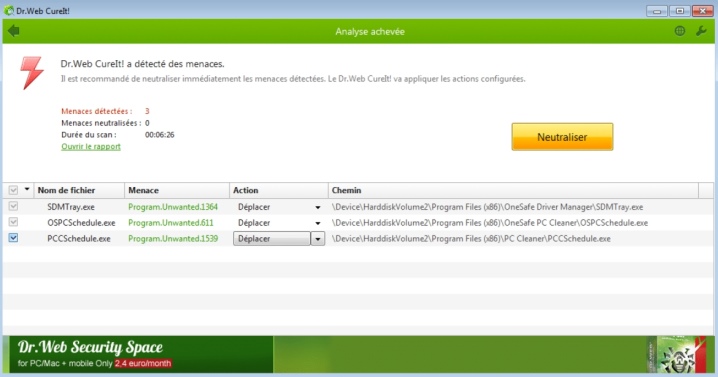
Următorul videoclip vă va arăta cum să vă conectați camera web la computer.










Comentariul a fost trimis cu succes.